1、上接‘illustrator绘制小房子的主体形态’。选择【多边形工具】将指针移动到页面中单击。

2、在弹出的多边形对话框中,将边数选项设置为3,然后单击【确定】按钮,绘制三角图形。

3、为绘制的三角形填充深红色(c:20,m:90,y:90,k:47)。
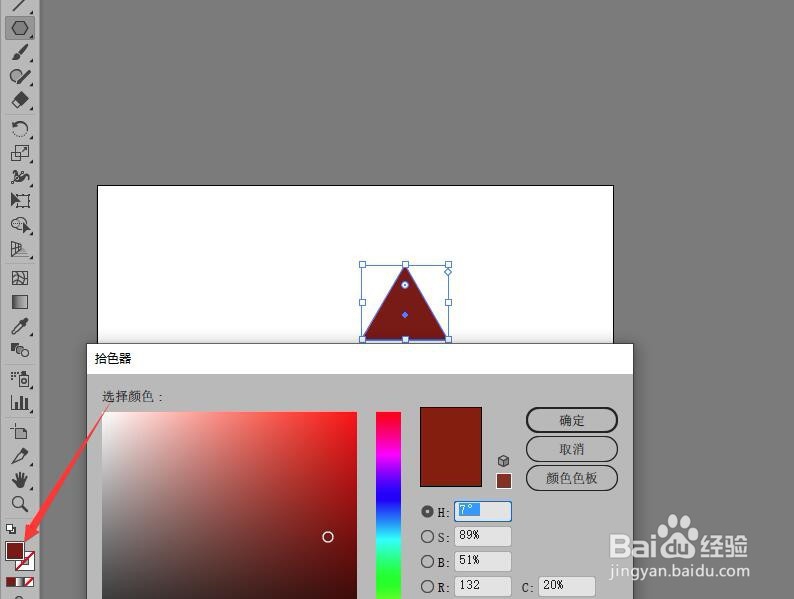
4、利用【选择工具】将三角形的图形调整形态和位置。
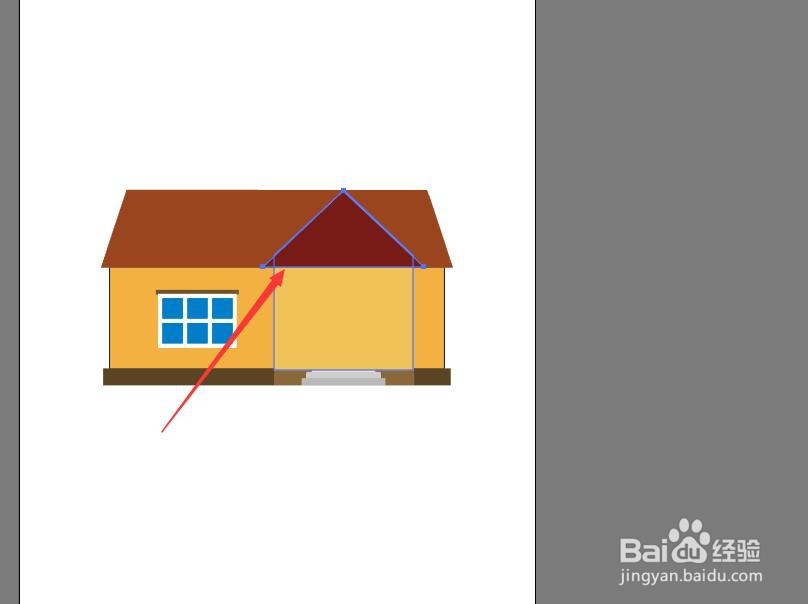
5、选择工具箱中的【添加锚点工具】。在三角形的图形中添加锚点。

6、用【直接选择工具】将下方的锚点向上调整绘制出屋顶的效果。

7、利用【矩形工具】依次驻账答峰绘制矩形图形,制作出门的效果。后续请看‘illustrator绘制小房子的半圆窗户’。
